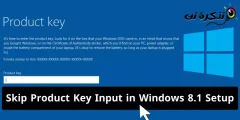この公式な方法でWindows10の更新を一時停止する方法
Windows 10が以前のバージョンのWindowsシステムと更新に関して異なる場合、MicrosoftはWindows 10での更新を必須および必須とし、この問題には長所と短所があります。また、システムの安定性全般、この欠点問題は、更新プログラムが自動的にダウンロードされるため、デバイスとインターネットのリソースを大量に消費することです。そのため、更新プログラムのサイズが大きくなり、更新プログラムは次のようになります。 インターネットの消費が多い幸い、Windows 10の最新の更新プログラムでは、Microsoftは更新設定内に新しいオプションを追加しました。これにより、ユーザーは更新を一時停止して、特定の期間新しい更新プログラムを受け取らないようにすることができます。
この新しいオプションをアクティブにする方法は?
これは、この記事を通じて私たちがあなたと一緒にレビューするものです。
仕方
それは非常にシンプルで、いくつかのステップで構成されています。最初にアプリケーションを開く必要があります 設定 コントロールパネルの代替 Windows xnumx、これは開くことによる スタートメニュー 次に、アイコンをタップします 設定 または開くことによって アクションセンター通知センター 時計の横にあるタスクバーを介して、または。ボタンを押して Windowsロゴ+文字i ウィンドウがすぐに表示されるキーボードで一緒に 設定、設定ウィンドウから、セクションに移動します 更新とセキュリティ これは、セキュリティと更新に関連するものを示しています。
セクションの右側から Windows Updateの 下にスクロールしてオプションを見つけます 詳細オプション それをクリックして、セクションまでスクロールダウンします アップデートを一時停止する これは、MicrosoftがWindows 10 Creators Updateで追加した新しいオプションです。このオプションを使用すると、更新を一時的に停止できます。これは、オプションをアクティブ化すると発生します。 アップデートを一時停止する 上の画像に示されているように、Windowsシステムは7日間連続して新しい更新の受信を停止します。この期間が経過すると、Windowsは自動的にオプションを無効にします。 アップデートを一時停止する また、最新のアップデートを確認し、すぐにダウンロードしてインストールしてデバイスを最新の状態に保ちます。その後、アップデートを再度一時停止するオプションを再度アクティブにすることができます。